Автор:
Gregory Harris
Жаратылган Күнү:
16 Апрель 2021
Жаңыртуу Күнү:
26 Июнь 2024
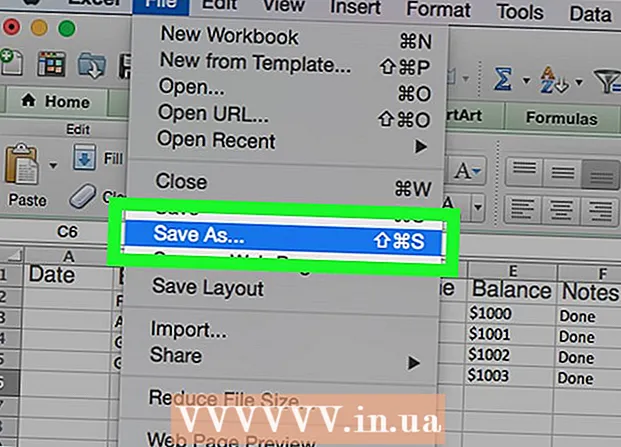
Мазмун
- Кадамдар
- Метод 2: шаблонду колдонуу
- Метод 2 2: Кантип жеке бюджетти нөлдөн түзүү керек
- Кеңештер
- Эскертүүлөр
Бул макалада сиз Microsoft Excelде жеке бюджетиңизди башкарууну үйрөнөсүз, башкача айтканда, чыгашаларыңыз, кирешеңиз жана балансыңыз тууралуу маалымат менен стол түзөсүз. Процессти тездетүү үчүн жеке бюджеттин даяр шаблондорун колдонсоңуз болот. Же болбосо, Microsoft Excelде жеке бюджеттик таблицаны нөлдөн түзө аласыз.
Кадамдар
Метод 2: шаблонду колдонуу
 1 Microsoft Excel программасын баштаңыз. Жашыл фондо "X" ак тамгасы түрүндөгү сөлөкөттү басыңыз.
1 Microsoft Excel программасын баштаңыз. Жашыл фондо "X" ак тамгасы түрүндөгү сөлөкөттү басыңыз.  2 Издөө тилкесин басыңыз. Бул Excel терезесинин жогору жагында.
2 Издөө тилкесин басыңыз. Бул Excel терезесинин жогору жагында. - Mac компьютеринде, биринчи жогорку сол бурчтагы Файлды чыкылдатыңыз, андан кийин менюдан Үлгүдөн Жаңы чыкылдатыңыз.
 3 Кирүү бюджет издөө тилкесинде жана андан кийин чыкылдатыңыз . Кирүү. Жеке бюджеттин калыптарынын тизмеси көрсөтүлөт.
3 Кирүү бюджет издөө тилкесинде жана андан кийин чыкылдатыңыз . Кирүү. Жеке бюджеттин калыптарынын тизмеси көрсөтүлөт.  4 Үлгүнү тандаңыз. Сиздин муктаждыктарыңызга туура келген шаблонду басыңыз. Калыпты алдын ала көрүү бети ачылат.
4 Үлгүнү тандаңыз. Сиздин муктаждыктарыңызга туура келген шаблонду басыңыз. Калыпты алдын ала көрүү бети ачылат. - Жеке бюджеттин же жөнөкөй бюджеттин үлгүсүн тандоону сунуштайбыз.
 5 Click Тандоо. Бул шаблондун оң жагындагы баскыч. Ал Excelде ачылат.
5 Click Тандоо. Бул шаблондун оң жагындагы баскыч. Ал Excelде ачылат.  6 Калыпты толтуруңуз. Бул кадам тандалган шаблонго жараша болот; көпчүлүк учурда кирешелер жана чыгашалар боюнча маалыматтарды киргизип, балансты эсептөөңүз керек болот.
6 Калыпты толтуруңуз. Бул кадам тандалган шаблонго жараша болот; көпчүлүк учурда кирешелер жана чыгашалар боюнча маалыматтарды киргизип, балансты эсептөөңүз керек болот. - Көпчүлүк шаблондордун формулалары бар, андыктан шаблондун белгилүү клеткаларына киргизген өзгөртүүлөрүңүз башка уячалардын маанилеринде чагылдырылат.
 7 Жеке бюджетти үнөмдөңүз. Бул үчүн:
7 Жеке бюджетти үнөмдөңүз. Бул үчүн: - Windows - Файлды> Сактоо> Бул компьютерди чыкылдатыңыз, сол панелдеги сактоо папкасын чыкылдатыңыз, Файлдын аты текст кутусуна файлдын атын (мисалы, Жеке Бюджетти) киргизиңиз жана Сактоону басыңыз.
- Mac - "Файл"> "Башка Сактоо" дегенди басыңыз, файлдын атын киргизиңиз (мисалы, "Жеке бюджет"), "Кайда" менюсунда сактала турган папканы тандап, "Сактоо" баскычын басыңыз.
Метод 2 2: Кантип жеке бюджетти нөлдөн түзүү керек
 1 Microsoft Excel программасын баштаңыз. Жашыл фондо "X" ак тамгасы түрүндөгү сөлөкөттү басыңыз.
1 Microsoft Excel программасын баштаңыз. Жашыл фондо "X" ак тамгасы түрүндөгү сөлөкөттү басыңыз.  2 Click Бош китеп. Бул терезенин жогорку сол жагындагы вариант.
2 Click Бош китеп. Бул терезенин жогорку сол жагындагы вариант. - Macта, Excel бош таблицаны ачса, бул кадамды өткөрүп жибериңиз.
 3 Колоннанын аталыштарын киргизиңиз. Төмөнкү уячаларга киргизиңиз:
3 Колоннанын аталыштарын киргизиңиз. Төмөнкү уячаларга киргизиңиз: - A1 - "Күндү" киргизиңиз
- B1 - "Атын" киргизиңиз
- C1 - "Чыгымдарды" киргизиңиз
- D1 - "Кирешени" киргизиңиз
- E1 - "Балансты" киргизиңиз
- F1 - "Эскертүүлөрдү" киргизиңиз
 4 Чыгашаларыңыздын маалыматын жок дегенде бир айга киргизиңиз. "Аты -жөнү" графасына ай ичинде короткон же жумшагыңыз келген нерсенин атын жазыңыз. Эми "Чыгымдар" графасына сарпталган сумманы жазыңыз. Ошондой эле Дата графасына тиешелүү даталарды киргизиңиз.
4 Чыгашаларыңыздын маалыматын жок дегенде бир айга киргизиңиз. "Аты -жөнү" графасына ай ичинде короткон же жумшагыңыз келген нерсенин атын жазыңыз. Эми "Чыгымдар" графасына сарпталган сумманы жазыңыз. Ошондой эле Дата графасына тиешелүү даталарды киргизиңиз. - Сиз ошондой эле айдын бардык күндөрүн киргизип, чыгашалары бар күндөрдү гана толтура аласыз.
 5 Кирешени киргизиңиз. "Кирешелер" графасына белгилүү бир күнү тапкан суммаңызды жазыңыз. Эгер ал күнү эч нерсе таппасаңыз, камераны бош калтырыңыз.
5 Кирешени киргизиңиз. "Кирешелер" графасына белгилүү бир күнү тапкан суммаңызды жазыңыз. Эгер ал күнү эч нерсе таппасаңыз, камераны бош калтырыңыз.  6 Калганын киргизиңиз. Чыгымды кирешеден (белгилүү бир күн үчүн) чыгарып, жыйынтыгын "Баланс" графасына киргизиңиз.
6 Калганын киргизиңиз. Чыгымды кирешеден (белгилүү бир күн үчүн) чыгарып, жыйынтыгын "Баланс" графасына киргизиңиз.  7 Жазууларыңызды киргизиңиз. Эгерде кандайдыр бир сан (киреше, чыгаша, баланс) кызыктай көрүнсө, аны тиешелүү катардын "Эскертүүлөр" тилкесине комментарийлеңиз. Бул чоң / кичине кирешени же чыгашаны эстеп калууну жеңилдетет.
7 Жазууларыңызды киргизиңиз. Эгерде кандайдыр бир сан (киреше, чыгаша, баланс) кызыктай көрүнсө, аны тиешелүү катардын "Эскертүүлөр" тилкесине комментарийлеңиз. Бул чоң / кичине кирешени же чыгашаны эстеп калууну жеңилдетет. - Кааласаңыз, жазылууңуздун же ай сайын (жумалык) кызматтын чыгымдары үчүн сапка "Кайталануучу" деп жазыңыз.
 8 Формуланы киргизиңиз. "Чыгымдар" тилкесиндеги биринчи бош уячаны чыкылдатыңыз жана = SUM (C2: C #) деп киргизиңиз, мында # ордуна "C" тилкесиндеги акыркы толтурулган уяча менен катар номерин алмаштырыңыз. Click . Кирүү - ячейка бардык чыгымдардын суммасын көрсөтөт.
8 Формуланы киргизиңиз. "Чыгымдар" тилкесиндеги биринчи бош уячаны чыкылдатыңыз жана = SUM (C2: C #) деп киргизиңиз, мында # ордуна "C" тилкесиндеги акыркы толтурулган уяча менен катар номерин алмаштырыңыз. Click . Кирүү - ячейка бардык чыгымдардын суммасын көрсөтөт. - Ошол эле формуланы "Киреше" жана "Баланс" графаларына киргизиңиз, бирок "С" ти "Д" жана "Е" менен алмаштырыңыз.
 9 Жеке бюджетти үнөмдөңүз. Бул үчүн:
9 Жеке бюджетти үнөмдөңүз. Бул үчүн: - Windows - Файлды> Сактоо> Бул компьютерди чыкылдатыңыз, сол панелдеги сактоо папкасын чыкылдатыңыз, Файлдын аты текст кутусуна файлдын атын (мисалы, Жеке Бюджетти) киргизиңиз жана Сактоону басыңыз.
- Mac - "Файл"> "Башка Сактоо" дегенди басыңыз, файлдын атын киргизиңиз (мисалы, "Жеке бюджет"), "Кайда" менюсунда сактала турган папканы тандап, "Сактоо" баскычын басыңыз.
Кеңештер
- Сиз шаблондорду Google Барактарында да колдонсоңуз болот (эгерде Microsoft Excelге кирүү мүмкүнчүлүгүңүз жок болсо).
- Клеткадагы жана өзүн өзү жараткан столдогу формулалар, эгер сиз уячалардагы маалыматтарды өзгөртсөңүз, баалуулуктарды кайра эсептеп чыгышат.
Эскертүүлөр
- Сиздин бюджетиңиз, кыязы, анча так болбойт, анткени дайыма жадыбал толтурууда эсиңизде жок чыгымдар жана пландаштырылбаган чыгымдар болот.



